Како вратити свој Инстаграм након што сте онемогућени?
Pronađite detaljne korake kako da vratite svoj Instagram nalog nakon što je onemogućen.
Са новим ажурирањем, Аппле вам сада омогућава да снимате фотографије уживо док ФацеТимирате своје пријатеље и породицу на мацОС Хигх Сиерра и иОС 11. Није ли занимљиво што можете да снимите фотографије смешних или незаборавних ствари које људи раде док користе ФацеТиме? И то није то, сада са иОС-ом 12, такође можете да користите Анимоји и налепнице док сте у ФацеТиме видео позиву.
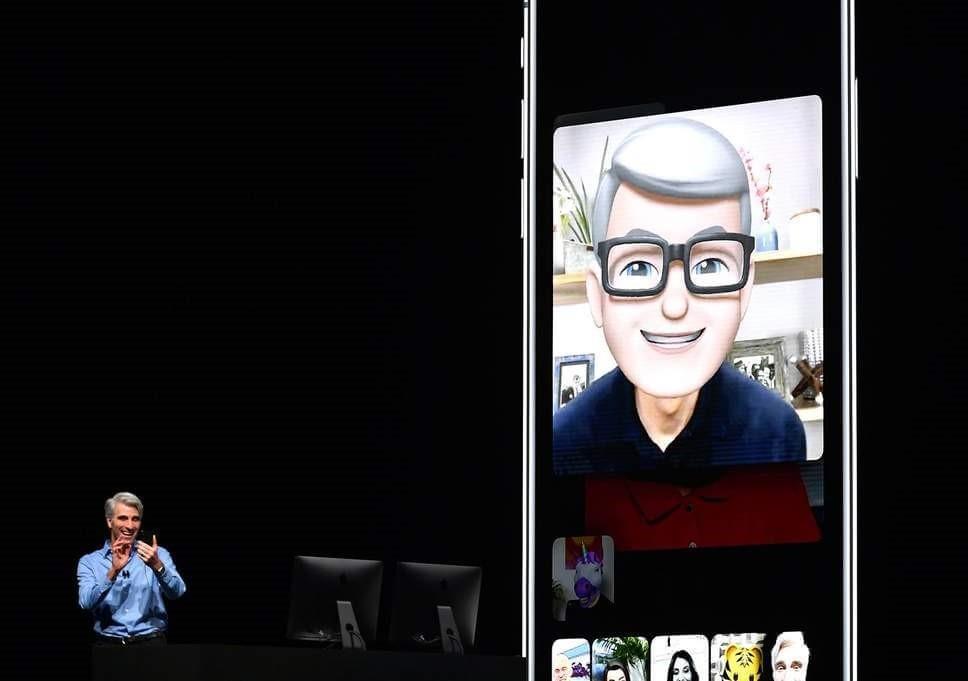
Дакле, ако желите да делите Ливе Пхото свог ФацеТиме ћаскања са другима, онда морате да се уверите да сте изабрали права подешавања за то.
У овом посту ћемо разговарати о томе како да користите Анимоји, налепнице и снимате фотографије уживо у ФацеТиме-у.
Хајде да почнемо!
Како омогућити другима да снимају фотографије уживо током ФацеТиминг-а на иОС-у 12?
Ако желите да други сниме вашу фотографију уживо док сте у ФацеТиме видео ћаскању са њима, онда морате да омогућите подешавање да им то омогућите.
Пратите ова упутства да бисте омогућили подешавања на иОС-у 12:
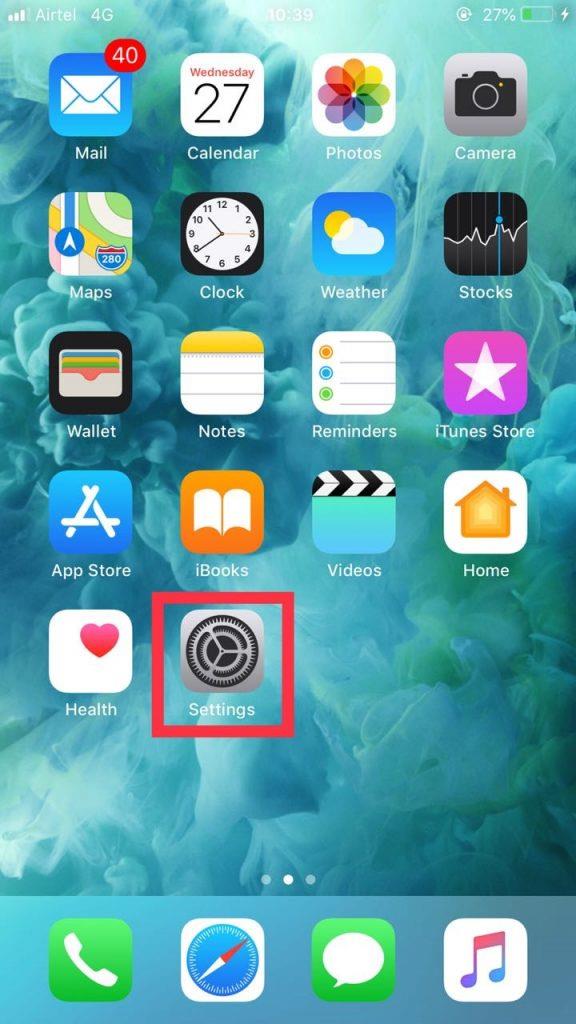
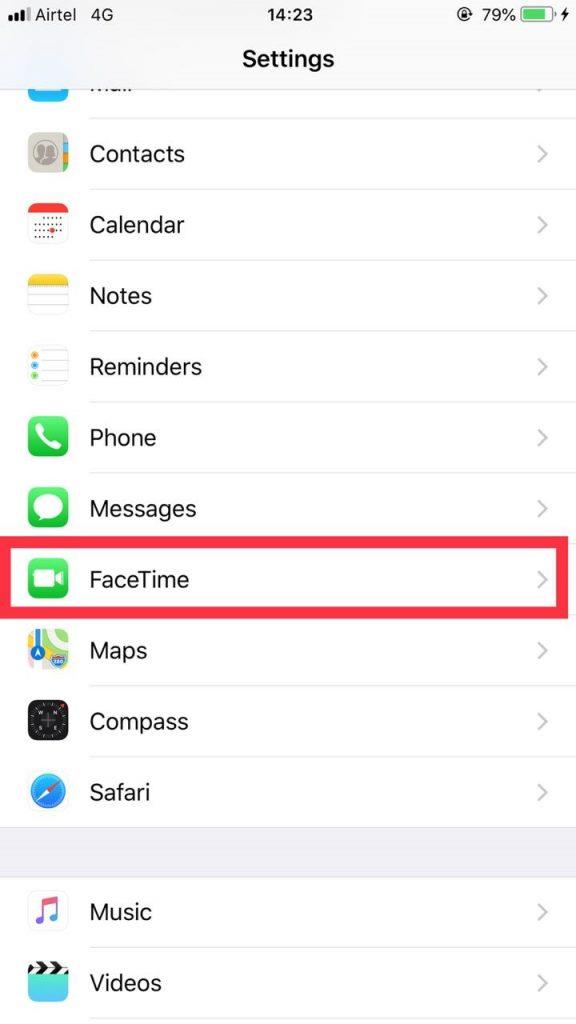
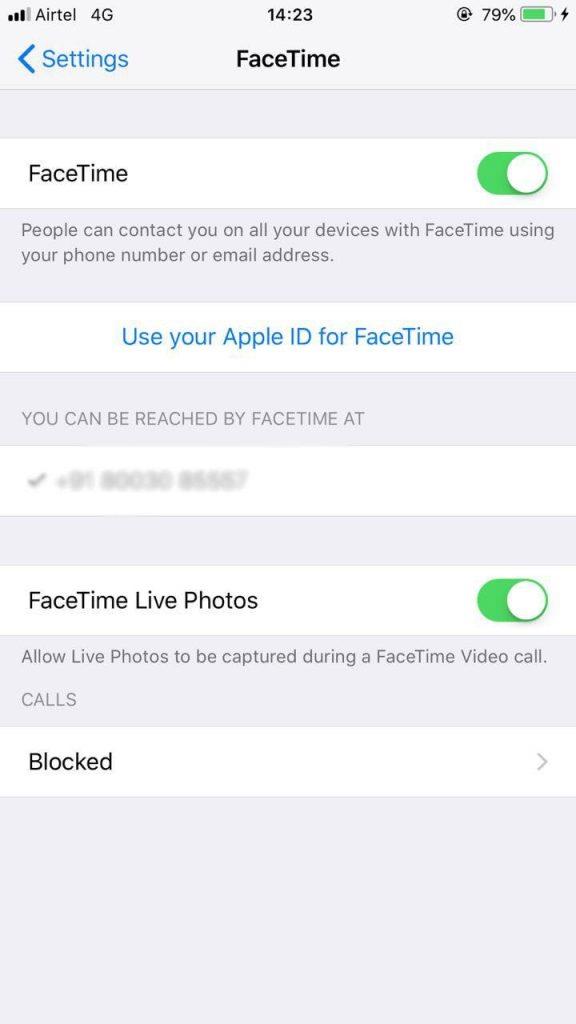
Такође можете омогућити ова подешавања на Мац-у.
Пратите ова упутства да бисте омогућили подешавања на Мац-у:
На овај начин можете омогућити другима да снимају ваше фотографије уживо током ФацеТиминг-а на иОС уређајима са иОС 12.
Сада, да видимо како да снимимо Ливе Пхото ФацеТиме видео ћаскања на вашим иОС уређајима и Мац-у.
Како снимити фотографије уживо током ФацеТиминг-а на иОС-у 12?
Ако особа у видео ћаскању има омогућену функцију Ливе Пхото на иОС-у 12, добићете дугме камере на десној страни екрана, док сте у видео позиву преко ФацеТиме-а. Тако да можете да га додирнете да бисте снимили фотографију уживо.
Ако користите Мац док обављате ФацеТиме видео позив, пређите курсором преко ФацеТиме прозора и добићете дугме за камеру. Кликните на њега кад год треба да кликнете на снимак.
Фотографије на које сте кликнули док ће ФацеТиме видео позив бити сачувани у вашој апликацији Фотографије. Фотографије на које сте кликнули можете уредити или послати породици и пријатељима.
Прочитајте такође: -
Аппле иОС 12 наспрам Гоогле Андроид П
Сазнајте да ли је неко снимио Ливе Пхото у ФацеТиме видео позиву на иОС уређајима или Мац-у:
Ако мислите да неко може да слика уживо без вашег знања, варате се! Чим неко направи фотографију уживо, добићете обавештење да је снимљена ваша ФацеТиме Ливе фотографија. Међутим, ако неко направи снимак екрана, онда је то друга ствар.
Онемогућите људима да снимају фотографије уживо током ФацеТиме видео ћаскања на вашим иОС уређајима или Мац-у:
Ако не желите да људи у ФацеТиме видео ћаскању са вама снимају фотографије уживо и да тражите од њих да то не раде није пожељнији начин, онда можете да онемогућите ту функцију.
Како онемогућити фотографије уживо током ФацеТиминг-а на иОС-у 12?
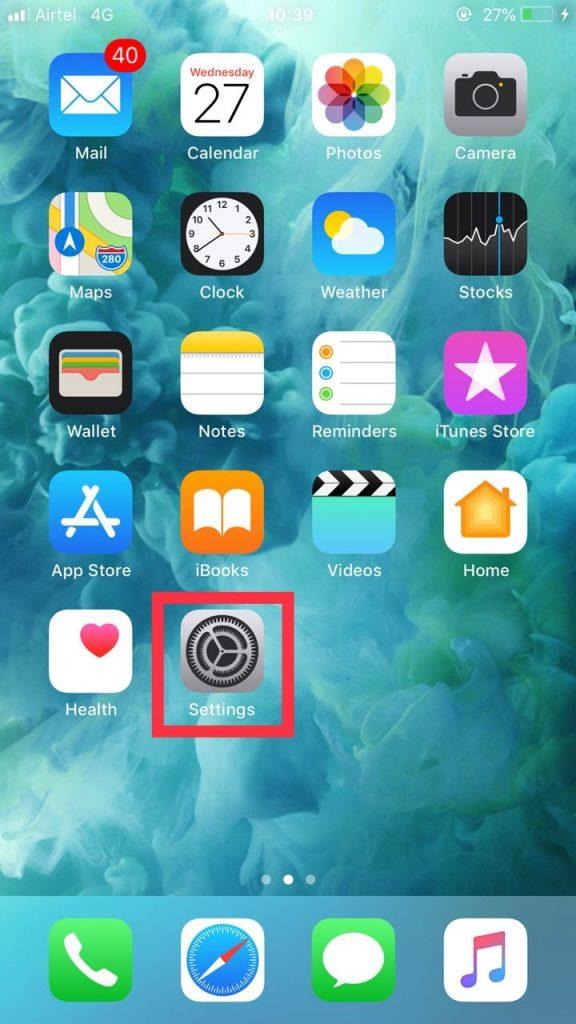
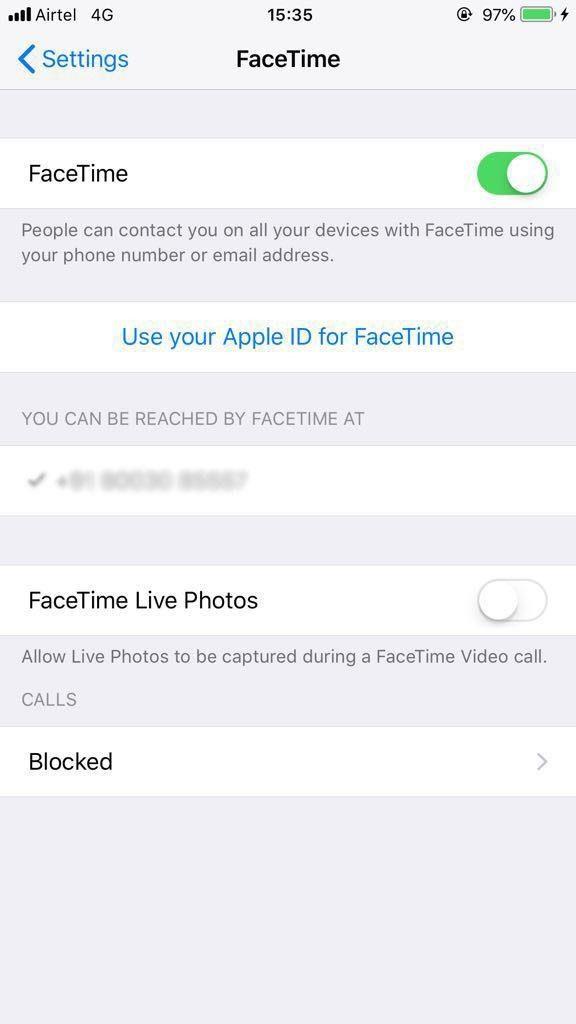
Онемогућите фотографије уживо током ФацеТиминг-а на Мац-у:
Сада знате како да омогућите и онемогућите људима да снимају фотографије уживо док су на ФацеТиме-у на иОС-у и Мац-у. Хајде сада да знамо како да користимо Анимоји и друге филтере док сте на ФацеТиме-у у иОС-у 12.
Мораш прочитати:-
6 најбољих апликација за сечење мелодија звона за иОС Постоји много апликација за сечење мелодија звона доступних за ваш иПхоне и иПад. Али, проналажење апликације која испуњава ваше захтеве...
Користите Анимоји, налепнице и друге филтере током ФацеТиме-а на иОС-у 12
Са иОС 12, Аппле вам омогућава да додате Анимоји, филтере и још много тога у ФацеТиме позиве. Ако желите да знате како, следите ове кораке:
Дакле, на овај начин можете користити анимоџије, налепнице и снимати фотографије уживо у ФацеТиме-у. Испробајте их и учините Фацетиминг забавнијим!
Следеће читање:-
 10 најбољих Мац Цлеанер апликација и софтвера за оптимизацију... Погледајте листу најбољих Мац софтвера за чишћење за потпуно чишћење Мац диска. Апликације за оптимизацију као што су СмартМацЦаре, ЦлеанМиМац и Ццлеанер...
10 најбољих Мац Цлеанер апликација и софтвера за оптимизацију... Погледајте листу најбољих Мац софтвера за чишћење за потпуно чишћење Мац диска. Апликације за оптимизацију као што су СмартМацЦаре, ЦлеанМиМац и Ццлеанер...
Pronađite detaljne korake kako da vratite svoj Instagram nalog nakon što je onemogućen.
Желите да избришете истекле пропуснице и средите Аппле новчаник? Пратите док објашњавам у овом чланку како да уклоните ставке из Аппле новчаника.
Било да сте одрасла или млада особа, можете испробати ове апликације за бојење да бисте ослободили своју креативност и смирили свој ум.
Овај водич вам показује како да решите проблем са вашим Аппле иПхоне или иПад уређајем који приказује погрешну локацију.
Погледајте како можете да омогућите и управљате Не узнемиравај на иПад-у како бисте се могли фокусирати на оно што треба да урадите. Ево корака које треба пратити.
Погледајте различите начине на које можете повећати своју тастатуру на иПад-у без апликације треће стране. Такође погледајте како се тастатура мења са апликацијом.
Да ли се суочавате са грешком иТунес не открива иПхоне или иПад на вашем Виндовс 11 рачунару? Испробајте ове проверене методе да одмах решите проблем!
Осећате да ваш иПад не ради брзо? Не можете да надоградите на најновији иПадОС? Пронађите овде знакове који говоре да морате да надоградите иПад!
Тражите кораке како да укључите аутоматско чување у програму Екцел? Прочитајте овај водич о укључивању аутоматског чувања у Екцел-у на Мац-у, Виндовс 11 и иПад-у.
Погледајте како можете да држите своје лозинке у Мицрософт Едге-у под контролом и спречите прегледач да сачува све будуће лозинке.







